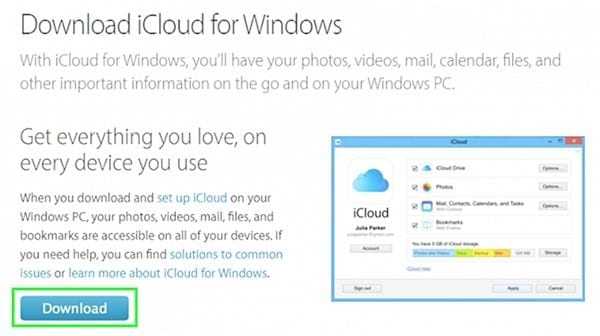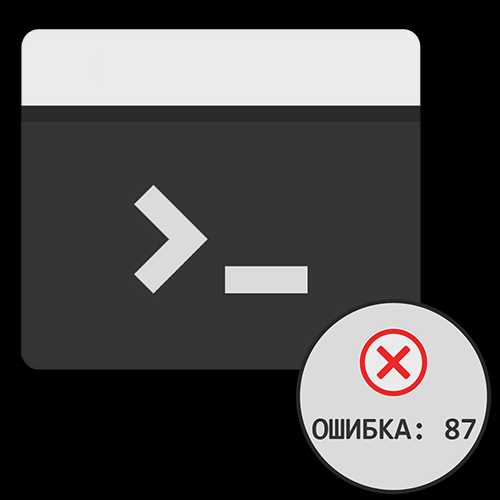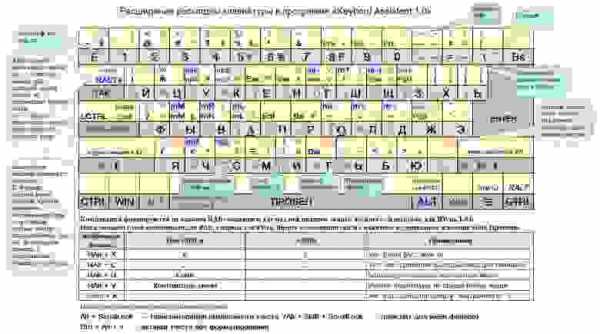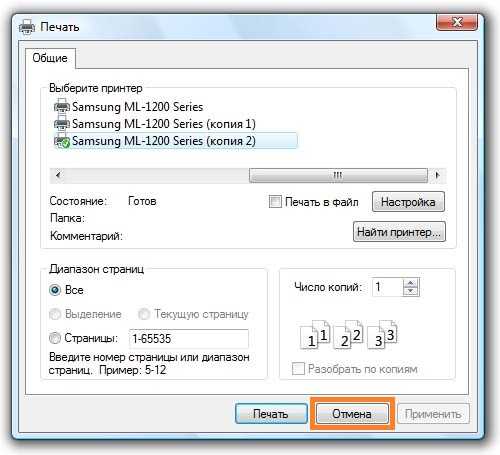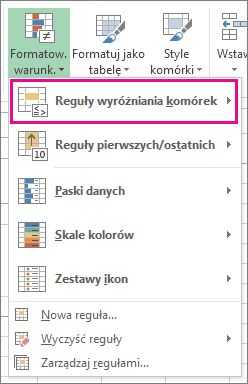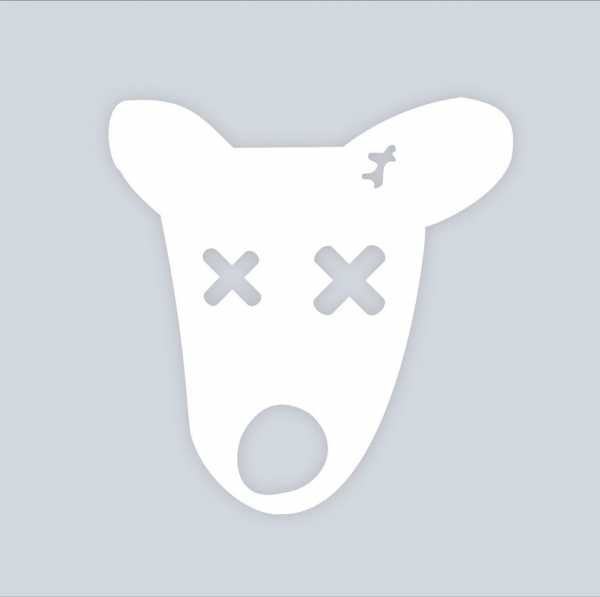Как подключить мобильный интернет к телевизору через телефон
7 способов подключить телефон к телевизору
1. Как подключить телефон к телевизору через USB
- Какой телефон подойдёт: Android-смартфон, обычный мобильный телефон.
- Какой телевизор подойдёт: любой с USB-портом.
- Что ещё понадобится: USB-кабель.
Самый простой способ подключения, позволяющий использовать мобильное устройство как флеш-накопитель. Правда, воспроизвести получится лишь хранящиеся в памяти телефона медиафайлы: фото, видео и аудио.
Что делать
1. Соедините телевизор с телефоном при помощи USB-кабеля.
 howyoutube.ru
howyoutube.ru2. Выберите на телевизоре в качестве источника сигнала (Source) USB-порт.
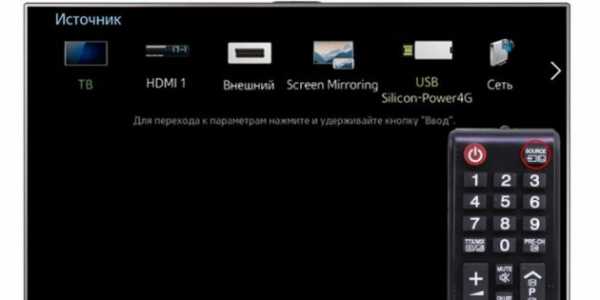 tehnopomosh.com
tehnopomosh.com3. При необходимости подтвердите режим подключения на телефоне.
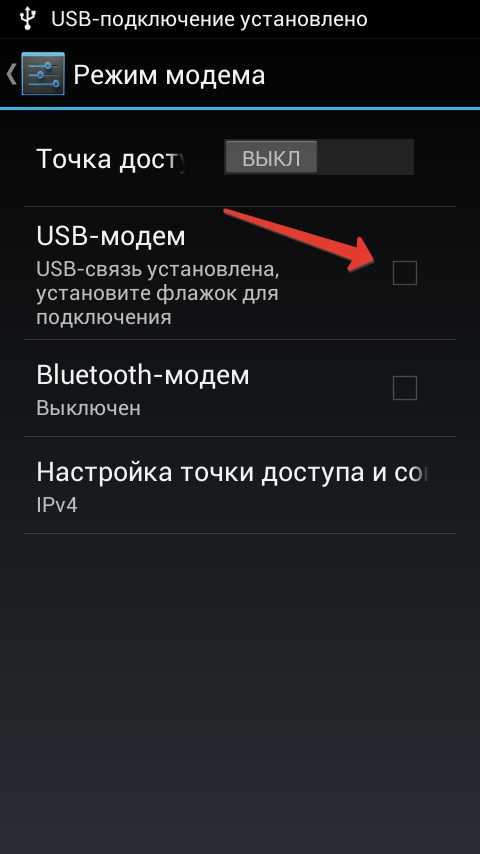 crabo.ru
crabo.ru4. На большом экране отобразится структура папок или список файлов, которые просканировал и распознал телевизор. Что именно вы увидите, будет зависеть от модели устройства.
 citilink.ru
citilink.ru5. Используйте пульт для навигации и просмотра.
 ashleighmoneysaver.co.uk
ashleighmoneysaver.co.uk2. Как подключить телефон к телевизору через HDMI
YouTube-канал Mac Time
- Какой телефон подойдёт: Android-смартфон, iPhone.
- Какой телевизор подойдёт: любой с HDMI-разъёмом.
- Что ещё понадобится: совместимый с телефоном HDMI-кабель или адаптер.
Этот вариант позволяет использовать телевизор в качестве внешнего дисплея во время игр, просмотра фильмов и сёрфинга в интернете. Картинка с мобильного устройства зеркалируется, то есть на ТВ отображается всё, что происходит на экране смартфона.
В зависимости от разъёма телефона для подключения понадобится соответствующий адаптер или кабель. С одной стороны на нём будет HDMI-разъём, а с другой — microUSB, Lightning или USB-C. В режиме трансляции изображения устройство быстро разряжается, поэтому обычно на адаптерах есть разъём для подключения зарядки.
Перед покупкой адаптера для USB-C убедитесь, что ваш смартфон поддерживает вывод изображения.
Что делать
- Соедините совместимым кабелем смартфон и телевизор. Если используете адаптер, вставьте его в гаджет и уже к нему подключите обычный HDMI-кабель от телевизора.
- Выберите в качестве источника сигнала на ТВ соответствующий разъём HDMI.
- Изображение автоматически появится на телевизоре. Если этого не произойдёт, откройте настройки смартфона и измените разрешение экрана.
3. Как подключить телефон к телевизору через Wi-Fi Direct
- Какой телефон подойдёт: Android-смартфон.
- Какой телевизор подойдёт: с поддержкой Wi-Fi Direct.
- Что ещё понадобится: ничего.
Беспроводное подключение, при котором мобильное устройство и совместимый телевизор соединяются по Wi-Fi напрямую, без участия роутера. ТВ в этом случае выступает в роли точки доступа, к которой подключается смартфон. И вы можете передавать на большой экран медиафайлы, используя стандартное меню «Отправить».
Что делать
- Откройте на ТВ настройки сети и включите функцию Wi-Fi Direct.
- На смартфоне перейдите в «Настройки» → «Беспроводные сети» → Wi-Fi → Wi-Fi Direct.
- После сканирования доступных устройств выберите свой телевизор.
- Используйте меню «Отправить» на смартфоне для передачи фото, видео и аудио на ТВ.
4. Как подключить телефон к телевизору через DLNA
- Какой телефон подойдёт: Android-смартфон.
- Какой телевизор подойдёт: любой с поддержкой DLNA.
- Что ещё понадобится: ничего.
На этот раз соединение происходит через роутер. При этом телевизор может подключаться к домашней сети кабелем, а смартфон — по Wi-Fi.
Возможности DLNA позволяют просматривать на большом экране медиафайлы из памяти мобильного устройства.
Что делать
- Убедитесь, что ТВ и смартфон подключены к одной и той же сети.
- Активируйте функцию DLNA в настройках телевизора.
- Запустите стандартную галерею Android и откройте нужный медиафайл.
- Перейдите в «Меню» → «Выбрать проигрыватель» и кликните по названию своего ТВ в списке.
- Для расширенных настроек и трансляции файлов из других программ установите приложение-медиасервер из Google Play. Например, популярное BubbleUPnP.
5. Как подключить телефон к телевизору через AirPlay
YouTube-канал Mac Time
- Какой телефон подойдёт: iPhone.
- Какой телевизор подойдёт: любой.
- Что понадобится: Apple TV.
Это самый удобный способ подключить iPhone к телевизору с медиаприставкой Apple. Фирменная функция AirPlay обеспечивает передачу контента на Apple TV по воздуху. И вы можете проводить презентации, играть, просматривать фото и видео.
Что делать
- Убедитесь, что iPhone и Apple TV подключены к одной и той же сети.
- Откройте «Пункт управления» на смартфоне и нажмите кнопку «Повтор экрана».
- Выберите Apple TV из списка.
6. Как подключить телефон к телевизору через Miracast
YouTube-канал MihrumTV
- Какой телефон подойдёт: Android-смартфон.
- Какой телевизор подойдёт: любой с поддержкой Miracast.
- Что ещё понадобится: ничего или специальный адаптер.
Технология Miracast тоже предназначена для зеркалирования экрана мобильных устройств на ТВ и работает аналогично AirPlay. На Smart TV она поддерживается из коробки. А с помощью специального адаптера её можно добавить в любой телевизор с портом HDMI.
Что делать, если у вас Smart TV
- Откройте настройки сети на телевизоре и включите Miracast.
- На смартфоне перейдите в «Настройки» → «Экран» → «Беспроводной монитор» и включите функцию.
- Выберите телевизор в списке найденных Miracast-устройств.
- Изображение со смартфона появится на экране ТВ сразу после подключения.
Что делать, если нужен адаптер
- Купите совместимый адаптер. Желательно выбирать универсальные модели с поддержкой Miracast, Chromecast и AirPlay.
- Вставьте адаптер в HDMI-порт. Если требуется, подключите к нему питание с помощью USB-кабеля.
- Выберите на телевизоре HDMI-разъём, к которому подключён адаптер.
- Скачайте приложение по QR-коду на экране и подключитесь через него.
- Или используйте стандартную функцию Android, активировав её в меню «Настройки» → «Экран» → «Беспроводной монитор».
7. Как подключить телефон к телевизору через Chromecast
YouTube-канал Google Chrome
- Какой телефон подойдёт: Android-смартфон, iPhone.
- Какой телевизор подойдёт: любой.
- Что ещё понадобится: приставка Chromecast.
И ещё одна технология беспроводной трансляции медиаконтента, но уже от Google. Для её использования нужна фирменная приставка, которая подключается к любому телевизору через HDMI-разъём.
После этого можно просматривать видео из галереи и различных приложений, а также играть и проводить презентации, отзеркаливая экран мобильного устройства. Существует обычная версия с разрешением Full HD и более дорогая с поддержкой 4К.
Что делать
- Купите Google Chromecast.
- Вставьте приставку в HDMI-разъём телевизора и подключите USB-кабель для питания.
- Переключитесь на HDMI-порт приставки и подключите её к сети Wi-Fi.
- Скачайте на смартфон приложение Google Home для Android или iOS.
- Откройте приложение и проведите первичную настройку, войдя с помощью своего аккаунта Google.
- Запустите контент в совместимом приложении, нажмите иконку трансляции и выберите Chromecast-устройство из списка.
Приложение не найдено
Какой способ подключения выбрать
USB, DLNA и Wi-Fi Direct морально устарели, но их можно использовать как запасные варианты. Сейчас актуальными являются подключение по кабелю HDMI либо беспроводным способом через Miracast, Chromecast или AirPlay. Какой из них выбрать, зависит от вашего смартфона и телевизора.
Если у вас Android-смартфон и Smart TV, просто подключайтесь через Miracast. Если телевизор обычный, купите адаптер Miracast, приставку Google Chromecast или совместимый HDMI-кабель. Запасные варианты — USB-кабель, DLNA или Wi-Fi Direct.
Если у вас iPhone, купите Apple TV, универсальный адаптер с поддержкой Miracast и AirPlay или цифровой адаптер Lightning — HDMI.
Лайфхакер может получать комиссию от покупки товаров, представленных в публикации.
Читайте также 📺🧐📲
Как через телефон подключить интернет на телевизоре LG (на webOS) по Wi-Fi?
Ответ
Добрый день. Такого телевизора как вы написали выше (LG 43u640v) у компании LG нет. Есть модель LG 43UF640V. Думаю, у вас именно такой. Да, в этом телевизоре есть Smart TV на webOS и есть встроенный Wi-Fi модуль. И это очень хорошо в вашем случае.
Значит вам нужно подключить телевизор LG к интернету через мобильный телефон. Вы не написали, какой у вас телефон с безлимитным мобильным интернетом, но подозреваю, что это смартфон на Android.
Так вот, чтобы в вашем случае подключить телевизор к интернету и смотреть на нем например видео в YouTube, пользоваться браузером и другими приложениями в Smart TV от LG, нужно раздать мобильный интернет по Wi-Fi со своего смартфона, и подключить к этой сети (которую будет раздавать телефон) свой телевизор LG. Ничего дополнительно покупать не нужно.
Порядок действий:
- В настройках смартфона запустите точку доступа Wi-Fi. В зависимости от производителя, версии Android и т. д., эта функция может называться иначе. Находится она в настройка, там где Wi-Fi. Для примера, можете посмотреть статью как раздать интернет со смартфона Samsung (Android 7.0) по Wi-Fi. После запуска точки доступа, телефон будет транслировать Wi-Fi сеть. Телефон будет как модем (роутер). Советую поставить телефон на зарядку, так как он будет быстро садится.
- Дальше, в настройках телевизора, в разделе "Сеть" нужно подключить телевизор к Wi-Fi сети, которую раздает ваш телефон.
 Просто выбираем свою сеть и указываем пароль. Он установлен на телефоне, при запуске точки доступа.
Просто выбираем свою сеть и указываем пароль. Он установлен на телефоне, при запуске точки доступа. - Телевизор подключится к Wi-Fi, и в меню Smart TV можно запускать приложения. Они должны получат доступ к интернету через телефон.
У меня нет такого телевизора на Smart TV webOS, поэтому более подробно пояснить не могу.
Возможная проблема: многие мобильный операторы блокируют раздачу мобильного интернета таким путем. Поэтому, если ваш оператор так же блокирует, то телевизор может к Wi-Fi подключится, но интернет работать не будет.
Пробуйте. Можете написать о результатах в комментариях ниже. Всего хорошего!
27.12.17 38 Автор вопроса: Андрейчерез USB кабель, блютуз, Wi-Fi
https://ria.ru/20210916/podklyuchenie-1750370479.html
Провод или Wi-Fi — как лучше подключить телефон к телевизору
Как подключить телефон к телевизору для просмотра фильма: через USB кабель, блютуз, Wi-Fi
Провод или Wi-Fi — как лучше подключить телефон к телевизору
Можно ли подключить телефон к телевизору для просмотра фильма, как это сделать лучше всего, какие способы подойдут для смартфонов iPhone, Samsung, Xiaomi и... РИА Новости, 16.09.2021
2021-09-16T19:00
2021-09-16T19:00
2021-09-16T22:52
общество
технологии
гаджеты
россия
/html/head/meta[@name='og:title']/@content
/html/head/meta[@name='og:description']/@content
https://cdnn21.img.ria.ru/images/07e5/09/10/1750379378_0:100:3072:1828_1920x0_80_0_0_94601fa01f6c9ebdb122e15621446fdd.jpg
МОСКВА, 16 сен — РИА Новости. Можно ли подключить телефон к телевизору для просмотра фильма, как это сделать лучше всего, какие способы подойдут для смартфонов iPhone, Samsung, Xiaomi и Honor — в материале РИА Новости.Как подключить телефон к телевизоруПрактически все последние модели телевизоров известных брендов оснащены функцией подключения мобильного устройства. Это предоставляет большие возможности: просмотр на большом экране фильма, скачанного на мобильное устройство; перенос в телевизор мобильных игр; удобный поиск информации на широком дисплее.Синхронизировать экраны мобильника и телевизора можно с помощью различных адаптеров либо по сети Wi-Fi посредством специальных приложений.Лучший вариантСуществует несколько способов подключения смартфона к телевизору. Однако некоторые варианты подходят лучше всего для конкретной модели телефона: с операционными системами iOS и Android. Рассмотрим каждый из них.Для iPhoneТелефоны iPhone можно подключить к телевизору через такие адаптеры, как USB-кабель и система HDMI. Можно, попробовать задействовать HTML-кабель и даже специальные приложения из Apple Store (одно из достаточно популярных — iMediaShare). Однако проверенным и самым надежным способом синхронизации экранов телевизора и телефона с операционной системой iOS считается Wi-Fi сеть.Для AndroidСмартфоны с системой Android легче всего подключать с помощью специальных адаптеров, потому что их разъемы подойдут с большей вероятностью, чем порты телефонов компании Apple. Причем если телевизор поддерживает Wi-Fi Direct или DLNA, то соединение легко установить и без провода.Синхронизировать экраны можно с помощью любой модели Android-смартфона.SamsungТелефоны Samsung удобнее всего подключать к телевизору с помощью источника Screen Mirroring или через технологию Miracast. Разработан и специальный аксессуар "Dex-станция", который работает через HDMI-кабель и позволяет подключить телефоны Samsung Galaxy к любым телевизорам.XiaomiТелефоны Redmi Note 3 Pro, Redmi Note 4, Redmi Note 5 и другие более новые версии подключаются к телевизору через HDMI-кабель и через USB. Также для Xiaomi есть сторонние программы, такие как BubbleUPnP, Wireless Display.HonorПроще всего смартфоны Honor и Huawei к телевизору подключить с помощью USB-кабеля. Если пользоваться приставкой Smart TV-Box, то можно применить HDMI.Беспроводное подключениеСпособ подключения телефона к телевизору через кабель — не всегда самый простой вариант, ведь зачастую разъемы не совпадают, а специальных адаптеров под рукой нет. В таком случае лучше использовать беспроводное подключение.Через Wi-Fi DirectЭтот вариант считается самым оптимальным, если оба электронных устройства поддерживают опцию Wi-Fi Direct.Для соединения потребуется: зайти на телефоне в "Настройки", выбрать из всего меню раздел Wi-Fi Direct и нажать "подключить"; практически ту же операцию проделать в настройках второго девайса (найти пункт "Сеть" и включить Wi-Fi). Телевизор начнет искать мобильное устройство, после чего на обоих экранах появится активное окно с кнопкой "Подключиться".Через DLNADLNA — это набор стандартов, с помощью которых на совместимых устройствах возможна передача медиа-материалов различных типов (фотографий, музыки, фильмов и т. д.) Такое соединение будет происходить через роутер. Телефон должен иметь ОС Android, а телевизор, в свою очередь, поддерживать систему DLNA.Для соединения потребуется:Через AirplayОдин из самых простых путей подключения девайса от Apple — Airplay. Однако, помимо смартфона и телевизора, понадобится еще и приставка Apple TV, которая полностью совместима с айфоном и сразу предлагает пользователю все дополнительные опции.Для соединения потребуется:Через MiracastMiracast — это технология, которая предусматривает передачу видеоизображения без проводов. Подходит для телефонов с операционной системой Android, работает только на современных моделях телевизоров Smart TV и осуществляется с помощью сети Wi-Fi.Для соединения потребуется:Через ChromecastChromecast — это устройство, разработанное компанией Google, которое передает медиаматериалы на телевизор. Этот способ подключения подойдет для Android-смартфонов.Для соединения потребуется:Через Screen MirroringДанный вариант подключения доступен для телевизоров модели Samsung.Для соединения потребуется:К ТВ SamsungПомимо Screen Mirroring, приложения Smart View, технологии Miracast, есть еще беспроводной способ подключения телефона к телевизору Samsung — с помощью функции "YouTube трансляция".Для соединения потребуется:Проводное подключениеЕсли нет возможности установки приложений, можно использовать проводные способы подключения телефона к телевизору.Через USB-кабельПри подключении через USB-кабель мобильное устройство используется как флеш-накопитель: на экране не дублируются выполняемые на смартфоне действия, но медиафайлы можно проигрывать.Для соединения потребуется:Через HDMI-кабельЧаще всего на смартфонах есть mini HDMI разъем для прямого подключения к ТВ. Если он отсутствует, понадобится переходник с micro USB на HDMI или адаптер.Для соединения потребуется:Через MHLMHL сейчас поддерживается не всеми смартфонами. Для этого уже устаревшего способа подключения подходят телефоны Samsung (выпущенные до 2015 года) и некоторые устройства от Sony, Meizu, Huawei, HTC.Для соединения потребуется подключить адаптер с MHL к телевизору с помощью системы HDMI, к телефону — через micro USB.Через SlimPotSlimPot — это еще один адаптер для синхронизации экранов телефона и телевизора. Подходит для смартфонов с операционной системой Android, таких как LG G2, G3, G4, Nexus 4 и Nexus 5. Подключается к ТВ через HDMI-разъем.Через Lightning Didgital AV AdapterЭтот адаптер поможет соединить с телевизором мобильное устройство с iOS. В таком случае смартфон подключается к через Lightning разъем.Полезные советыПрежде чем подключать мобильный телефон к телевизору, изучите советы специалистов:
https://ria.ru/20210915/naushniki-1750164690.html
https://radiosputnik.ria.ru/20210911/smartfon-1749569335.html
https://ria.ru/20210706/sokrytie-1740021440.html
https://ria.ru/20210811/naushniki-1745317052.html
https://ria.ru/20210914/pobory-1749934158.html
https://ria.ru/20210909/smartfon-1749229463.html
https://ria.ru/20210916/son-1750251324.html
https://ria.ru/20210806/spasenie-1744600712.html
https://ria.ru/20210908/pokupka-1749091614.html
https://radiosputnik.ria.ru/20210915/smartfon-1750035264.html
россия
РИА Новости
7 495 645-6601
ФГУП МИА «Россия сегодня»
https://xn--c1acbl2abdlkab1og.xn--p1ai/awards/
2021
РИА Новости
7 495 645-6601
ФГУП МИА «Россия сегодня»
https://xn--c1acbl2abdlkab1og.xn--p1ai/awards/
Новости
ru-RU
https://ria.ru/docs/about/copyright.html
https://xn--c1acbl2abdlkab1og.xn--p1ai/
РИА Новости
7 495 645-6601
ФГУП МИА «Россия сегодня»
https://xn--c1acbl2abdlkab1og.xn--p1ai/awards/
https://cdnn21.img.ria.ru/images/07e5/09/10/1750379378_111:0:2842:2048_1920x0_80_0_0_137590a45a5e3c3fbbb7445bca8204f5.jpgРИА Новости
7 495 645-6601
ФГУП МИА «Россия сегодня»
https://xn--c1acbl2abdlkab1og.xn--p1ai/awards/
РИА Новости
7 495 645-6601
ФГУП МИА «Россия сегодня»
https://xn--c1acbl2abdlkab1og.xn--p1ai/awards/
общество, технологии, гаджеты, россия
МОСКВА, 16 сен — РИА Новости. Можно ли подключить телефон к телевизору для просмотра фильма, как это сделать лучше всего, какие способы подойдут для смартфонов iPhone, Samsung, Xiaomi и Honor — в материале РИА Новости.Как подключить телефон к телевизору
Практически все последние модели телевизоров известных брендов оснащены функцией подключения мобильного устройства. Это предоставляет большие возможности: просмотр на большом экране фильма, скачанного на мобильное устройство; перенос в телевизор мобильных игр; удобный поиск информации на широком дисплее.

15 сентября 2021, 15:04
Как подключить беспроводные наушники: пошаговая инструкцияСинхронизировать экраны мобильника и телевизора можно с помощью различных адаптеров либо по сети Wi-Fi посредством специальных приложений.
Лучший вариант
Существует несколько способов подключения смартфона к телевизору. Однако некоторые варианты подходят лучше всего для конкретной модели телефона: с операционными системами iOS и Android. Рассмотрим каждый из них."Способы подключения напрямую зависят от модели телефона. Решения Airplay подходят исключительно для смартфонов Apple. Для них требуется приставка Apple TV. Наиболее гибким решением является технология Chromecast от Google, которая реализована на компактном адаптере, мобильном приложении для Android и iOS и интегрирована в браузер Chrome, что позволит транслировать экран ноутбука или домашнего компьютера", — объясняет РИА Новости Дмитрий Пятунин, директор по ИТ компании Oberon.
Для iPhone
Телефоны iPhone можно подключить к телевизору через такие адаптеры, как USB-кабель и система HDMI. Можно, попробовать задействовать HTML-кабель и даже специальные приложения из Apple Store (одно из достаточно популярных — iMediaShare). Однако проверенным и самым надежным способом синхронизации экранов телевизора и телефона с операционной системой iOS считается Wi-Fi сеть.Для Android
Смартфоны с системой Android легче всего подключать с помощью специальных адаптеров, потому что их разъемы подойдут с большей вероятностью, чем порты телефонов компании Apple. Причем если телевизор поддерживает Wi-Fi Direct или DLNA, то соединение легко установить и без провода.
"Если у вас есть Smart TV, вы сможете выводить картинку на большой экран без лишних проводов. Для этого ваш телевизор должен иметь стандарт беспроводной передачи мультимедийного сигнала Miracast и подключаться к Wi-Fi. Этот протокол поддерживается только мобильными устройствами на базе Android", — уточняет Александр Романюк, глава мобильного подразделения Motorola в России.
Синхронизировать экраны можно с помощью любой модели Android-смартфона.
Samsung
Телефоны Samsung удобнее всего подключать к телевизору с помощью источника Screen Mirroring или через технологию Miracast. Разработан и специальный аксессуар "Dex-станция", который работает через HDMI-кабель и позволяет подключить телефоны Samsung Galaxy к любым телевизорам.
 11 сентября 2021, 04:00Сказано в эфиреЧто делать, если вы потеряли смартфон или у вас его украли?
11 сентября 2021, 04:00Сказано в эфиреЧто делать, если вы потеряли смартфон или у вас его украли?Xiaomi
Телефоны Redmi Note 3 Pro, Redmi Note 4, Redmi Note 5 и другие более новые версии подключаются к телевизору через HDMI-кабель и через USB. Также для Xiaomi есть сторонние программы, такие как BubbleUPnP, Wireless Display.
Honor
Проще всего смартфоны Honor и Huawei к телевизору подключить с помощью USB-кабеля. Если пользоваться приставкой Smart TV-Box, то можно применить HDMI.
6 июля 2021, 03:20
Назван способ легально скрыть свой номер телефонаБеспроводное подключение
Способ подключения телефона к телевизору через кабель — не всегда самый простой вариант, ведь зачастую разъемы не совпадают, а специальных адаптеров под рукой нет. В таком случае лучше использовать беспроводное подключение.
"После появления современных Wi-Fi-роутеров с частотой 5 ГГц спрос на подключение через провод снизился. Подключения через Wi-Fi Direct, DLNA и по кабелю USB считаются устаревшими. Беспроводные технологии Miracast, Chromecast, Airplay с легкостью справляются с передачей изображения разрешением 4K и 8K", — рассказал Дмитрий Пятунин.
Через Wi-Fi Direct
Этот вариант считается самым оптимальным, если оба электронных устройства поддерживают опцию Wi-Fi Direct.
Для соединения потребуется: зайти на телефоне в "Настройки", выбрать из всего меню раздел Wi-Fi Direct и нажать "подключить"; практически ту же операцию проделать в настройках второго девайса (найти пункт "Сеть" и включить Wi-Fi). Телевизор начнет искать мобильное устройство, после чего на обоих экранах появится активное окно с кнопкой "Подключиться".
 11 августа 2021, 12:09НаукаНазваны самые популярные наушники в России
11 августа 2021, 12:09НаукаНазваны самые популярные наушники в РоссииЧерез DLNA
DLNA — это набор стандартов, с помощью которых на совместимых устройствах возможна передача медиа-материалов различных типов (фотографий, музыки, фильмов и т. д.) Такое соединение будет происходить через роутер. Телефон должен иметь ОС Android, а телевизор, в свою очередь, поддерживать систему DLNA.
Для соединения потребуется:
1
Подключить оба устройства к одной и той же сети. Для этого необходимо подключение кабеля с роутера раздачи сети Wi-Fi к телевизору. После этого зайти в настройки сети и убедиться, что соединение установлено.2
Включить на ТВ функцию DLNA.3
Открыть на смартфоне нужный медиафайл, перейти в "Меню" и выбрать в качестве проигрывателя название телевизора.

14 сентября 2021, 01:15
Эксперт рассказал о скрытых поборах с покупателей гаджетовЧерез Airplay
Один из самых простых путей подключения девайса от Apple — Airplay. Однако, помимо смартфона и телевизора, понадобится еще и приставка Apple TV, которая полностью совместима с айфоном и сразу предлагает пользователю все дополнительные опции.
Для соединения потребуется:
1
Убедиться, что оба устройства подключены к одной сети.2
Найти на телефоне раздел "Пункт управления" и запустить "Повтор экрана".3
Выбрать в перечне принимающих устройств оборудование Apple TV.4
Ввести появившийся на экране телевизора код в активное окно на дисплее смартфона.
 9 сентября 2021, 08:00НаукаКакой недорогой смартфон выбрать в 2021 году: семь популярных моделей
9 сентября 2021, 08:00НаукаКакой недорогой смартфон выбрать в 2021 году: семь популярных моделейЧерез Miracast
Miracast — это технология, которая предусматривает передачу видеоизображения без проводов. Подходит для телефонов с операционной системой Android, работает только на современных моделях телевизоров Smart TV и осуществляется с помощью сети Wi-Fi.
Для соединения потребуется:
1
Включить опцию Wi-Fi Direct на обоих устройствах.2
Найти в настройках мобильного девайса раздел "Подключение. Другие сети", включить функцию Miracast.3
Так же включить Miracast на ТВ (раздел меню "Сети").4
Выбрать из перечня отобразившихся на экране смартфона устройств нужную модель телевизора и запустить подключение.

16 сентября 2021, 04:15
Эксперт рассказал, куда положить телефон на ночьЧерез Chromecast
Chromecast — это устройство, разработанное компанией Google, которое передает медиаматериалы на телевизор. Этот способ подключения подойдет для Android-смартфонов.Для соединения потребуется:
1
Скачать на телефон приложение Google Home.2
Убедиться, что мобильное устройство и Chromecast подключены к одной и той же сети Wi-Fi.3
Открыть Google Home и следовать простой пошаговой инструкции на экране.4
Подтвердить в активном окне на смартфоне код, который в скором времени появится на телевизоре.
Через Screen Mirroring
Данный вариант подключения доступен для телевизоров модели Samsung.
Для соединения потребуется:
1
В меню ТВ выбрать пункт "Источник" (Source) и нажать на Screen Mirroring.2
Зайти на телефоне в панель быстрых настроек и выбрать Smart View.3
После обнаружения доступных устройств нужно просто выбрать модель телевизора.
К ТВ Samsung
Помимо Screen Mirroring, приложения Smart View, технологии Miracast, есть еще беспроводной способ подключения телефона к телевизору Samsung — с помощью функции "YouTube трансляция".
Для соединения потребуется:
1
Открыть на смартфоне приложение YouTubе, перейти в "Настройки" аккаунта и выбрать опцию "Просмотр на телевизоре".2
Убедиться, что оба устройства подключены к одной сети.3
Зайти в приложение YouTubе на телевизоре, запросить код, который затем нужно вбить на экране смартфона и подтвердить кнопкой "ОК".

6 августа 2021, 03:15
IT-специалист рассказал, какие приложения могут спасти вашу жизньПроводное подключение
Если нет возможности установки приложений, можно использовать проводные способы подключения телефона к телевизору.
"Если говорить о подключении смартфона к телевизору через провод, то проще всего будет использовать порт micro USB — USB, работающий, как обычная флешка", — уточнил Александр Романюк.
Через USB-кабель
При подключении через USB-кабель мобильное устройство используется как флеш-накопитель: на экране не дублируются выполняемые на смартфоне действия, но медиафайлы можно проигрывать.
Для соединения потребуется:
1
Подключить один конец провода USB к телефону, а второй вставить в разъем телевизора.2
Открыть в меню на дисплее ТВ "Источник сигнала" и выбрать USB. То же самое сделать на экране смартфона при появлении активного окошка.

8 сентября 2021, 02:15
Названо лучшее время для покупки гаджетовЧерез HDMI-кабель
Чаще всего на смартфонах есть mini HDMI разъем для прямого подключения к ТВ. Если он отсутствует, понадобится переходник с micro USB на HDMI или адаптер.
Для соединения потребуется:
1
Подключить мобильное устройство к ТВ с помощью провода или адаптера.2
В меню на экране телевизора нажать "Источник сигнала" и выбрать HDMI.3
Начнется автоматическая настройка изображения под разрешение экрана. Если этого не произошло, необходимо в настройках телефона указать необходимые параметры (частота изображения, разрешение) вручную.
Через MHL
MHL сейчас поддерживается не всеми смартфонами. Для этого уже устаревшего способа подключения подходят телефоны Samsung (выпущенные до 2015 года) и некоторые устройства от Sony, Meizu, Huawei, HTC. 15 сентября 2021, 04:00Сказано в эфиреНазваны две рациональные причины поменять смартфон
15 сентября 2021, 04:00Сказано в эфиреНазваны две рациональные причины поменять смартфонДля соединения потребуется подключить адаптер с MHL к телевизору с помощью системы HDMI, к телефону — через micro USB.
Через SlimPot
SlimPot — это еще один адаптер для синхронизации экранов телефона и телевизора. Подходит для смартфонов с операционной системой Android, таких как LG G2, G3, G4, Nexus 4 и Nexus 5. Подключается к ТВ через HDMI-разъем.
Через Lightning Didgital AV Adapter
Этот адаптер поможет соединить с телевизором мобильное устройство с iOS. В таком случае смартфон подключается к через Lightning разъем.
Полезные советы
Прежде чем подключать мобильный телефон к телевизору, изучите советы специалистов:
1
Любой вариант подключения имеет преимущества и недостатки.2
Многое зависит от модели смартфона и ТВ.3
Беспроводное подключение в большинстве случаев — наиболее удобно для пользователей, так как не придется покупать дополнительные кабели.
"На мой взгляд, технология Chromecast сегодня самая удобная. Ее отличительная особенность — она кроссплатформенная. То есть в телевизоре должен быть всего один HDMI-разъем. Телефон можно подключить через приложение, а на компьютере достаточно наличия браузера Google Chrome", — считает эксперт Дмитрий Пятунин.
Как подключить телефон к телевизору LG, подключиться к Smart TV LG со смартфона — журнал LG MAGAZINE Россия
Есть как минимум три способа подключить телефон к вашему телевизору LG. Выбирайте тот способ подключения, который подходит вам:
Подключение через USB
- Подключите телефон кабелем к USB-входу телевизора LG.
- Выберите на экране смартфона пункт «Подключить как USB-накопитель».
- В меню телевизора LG выберите пункт «USB-устройства», а в выпадающем меню выберите вашу модель телефона.
Готово! Теперь вы можете смотреть фотографии и видео из отпуска, снятые на смартфон, на экране вашего телевизора. Этот способ подходит для любых телевизоров, имеющих USB-вход, и практически любых телефонов.
Wi-Fi Direct
- Включите функцию «Wi-Fi Direct» на телефоне в разделе «Беспроводные подключения».
- В настройках телевизора зайдите во вкладку «Сеть» и активируйте «Wi-Fi Direct».
- Теперь в списке доступных к подключению устройств должно появиться название вашего телефона.
- Выберите ваш телефон и подключитесь к нему, подтвердив выбор.
Готово! Теперь вы можете управлять телевизором с помощью фирменной технологии LG Wi-Fi Remote или передавать контент с телефона на телевизор. Кроме того, подключение телевизора Smart TV к телефону по Wi-Fi Direct становится хорошим выходом, когда нет другой возможности подключить телевизор к интернету.
Smart Share
Смартфон LG лучше всего подключать к телевизору LG Smart TV, используя функцию Smart Share.
- Подключите телевизор и телефон к домашней сети Wi-Fi.
- Активируйте функцию Smart Share на телевизоре LG.
- Активируйте функцию Smart Share на телефоне LG.
Готово! Теперь можно пользоваться всеми возможностями Smart Share — например, выводить изображение с телефона на большой экран.
Другие способы
Телефон можно подключить к телевизору LG и другими способами, но большинство из них требуют покупки дополнительных устройств. Например, смартфоны на iOS могут подключаться к телевизору через приставку AirPlay или адаптер Lightning Digital AV. Смартфоны с отдельным HDMI-выходом (например, LG 2X) можно подключать непосредственно HDMI-кабелем. Смартфоны с поддержкой стандартов MHL или SlimPort можно подключать через специальный адаптер Micro USB to HDMI.
Наконец, телефон можно подключать к телевизору через медиаплеер Chromecast. Просто следуйте инструкции!
Читайте так же «Вопросы и ответы»
Совместное использование экрана / дублирование экрана - с устройства на телевизор LG
Как подключить интернет на смартфоне LG — журнал LG MAGAZINE Россия
Появление современных смартфонов перевернуло весь мир связи. Мобильный интернет превратил телефоны в многофункциональные устройства, которые помимо первоначального предназначения – служить средством связи – дают возможность владельцам полноценно использовать интернет: искать нужную информацию в браузере, общаться в соцсетях, смотреть видео и слушать музыку со стриминговых сервисов, играть в игры и многое другое.
Так что первое, на что обращает внимание современный покупатель в новом смартфоне, возможность подключения его к интернету.
Пользоваться мобильным интернетом на телефоне LG можно двумя способами:
- через сети 3G или 4G (как включить и настроить 4G на телефоне LG, подробно читайте здесь)
- через сеть wi-fi.
Рассмотрим оба способа подробнее.
Подключение мобильного интернета на смартфоне LG: пошаговая инструкция
Мобильный интернет предоставляет оператор сотовой связи, к которой подключен ваш смартфон LG. Тарифы могут быть разные, и чтобы выбрать самый удобный, нужно предварительно изучить их конфигурацию на официальном сайте вашего оператора. После чего можно подключить мобильный интернет на вашем смартфоне.
- Войдите в раздел меню «Настройки» вашего смартфона LG.
- Выберите пункт «Еще».
- В нем вам понадобится раздел «Мобильные сети».
- Выберите тип сети: 3G или 4G (LTE).
Важно: Стандарт cвязи 4G более предпочтителен, так как позволяет передавать и получать данные с большей скоростью.
- Если у вас модель смартфона с двумя симкартами (например LG Optimus Dual, LG G4, LG G5, LG G6, LG K10, LG X), то нужно выбрать точку доступа и оператора.
- Вернитесь на главный экран смартфона.
- Зайдите в основные настройки.
- Найдите иконку с названием оператора вашей сотовой связи и нажмите на нее.
Подключение к Wi-Fi на смартфоне LG: пошаговая инструкция
Настроить доступ к беспроводной сети Wi-Fi на смартфоне LG очень просто. В ряде случаев подключение к Wi-Fi имеет ряд преимуществ: вы экономите трафик мобильного интернета. Особенно это выгодно в роуминге, где цена на мобильный интернет высокая у большинства операторов сотовой связи.
- Войдите в раздел меню «Настройки» вашего смартфона LG.
- Выберите пункт Wi-Fi.
- Нажмите «Включить».
- В открывшемся меню выберите сеть, к которой планируете подключить ваш смартфон LG.
- В случаях, если сеть закрытая, вам нужно будет ввести пароль.
- Если вы пользуетесь одной и той же сетью Wi-Fi постоянно, вы можете выбрать в «Настройках» опцию «Запомнить эту сеть», и смартфон будет подключаться к ней автоматически.
Помните, что при подключении к открытым сетям Wi-Fi (сетям в общественных местах), подключение может быть не безопасным, что делает смартфон уязвимым для взлома, поэтому не вводите личные данные (пароль к почте или приложениям, пин-коды и т.д.), чтобы избежать возможности взлома мошенниками.
Как подключить телевизор Samsung к интернету по Wi-Fi
Содержание
1. Какие телевизоры можно подключить к интернету через Wi-Fi
Только Smart-телевизоры (в которых есть Smat Hub).
Если необходима информация про конкретную модель, обратитесь в службу поддержки.
2. Как подключить телевизор к Wi-Fi
Ниже вы найдете инструкции для различных серий телевизоров Samsung.
Чтобы подключиться к Wi-Fi, вы должны знать название сети и пароль от нее. Нельзя подключиться к любой сети, которую обнаружит телевизор.
Если у вас есть своя сеть, но вы не знаете ее название или пароль — обратитесь к интернет-провайдеру.
-
Войдите в меню телевизора: нажмите кнопку Home на пульте и выберите пункт Настройки на экране телевизора.
-
Выберите пункт Общие.
-
Выберите пункт Сеть.
-
Выберите пункт Открыть настройки сети.
-
Выберите тип сети — Беспроводной.
-
Подождите, пока телевизор найдет сети Wi-Fi, и выберите свою.
-
На экране появится клавиатура. Введите пароль от сети и нажмите Готово. Чтобы посмотреть, какой пароль вы ввели, поставьте галочку в поле Показ. пароль.
-
Дождитесь, пока телевизор проверит пароль, и нажмите ОК.
3. Что делать, если возникли проблемы при подключении
-
Проверьте, правильно ли вы ввели пароль:
— В пароле не менее восьми символов: английские буквы, цифры и специальные символы. В пароле не может быть русских букв;
— В пароле могут быть ЗАГЛАВНЫЕ и строчные буквы.
- Отключите роутер от розетки и включите обратно. Попробуйте подключиться еще раз.
- Попробуйте подключиться к другой сети, чтобы проверить работоспособность телевизора. Рекомендуем использовать смартфон в качестве роутера.
- Если с другой сетью интернет работает, обратитесь к своему интернет-провайдеру.
Если с другой сетью интернет не работает, сделайте сброс настроек на телевизоре. - Попробуйте подключиться к Wi-Fi после сброса настроек. Если телевизор не подключается, обратитесь в сервисный центр.
-
Отключите телевизор от сети. Через несколько секунд проверьте снова.
-
Проверьте, работает ли роутер. Для этого: посмотрите, видят ли другие устройства сеть Wi-Fi.
Если видят, обратитесь пожалуйста в службу поддержки.
Если не видят, попробуйте перезагрузить ваш роутер. Если это не поможет, обратитесь к вашему провайдеру.
-
Попробуйте сократить расстояние между роутером и ТВ.
-
Попробуйте сменить канал Wi-Fi вручную.
-
Подключите ТВ к мобильной точке доступа. Например, используйте ваш смартфон.
Если с мобильной точкой доступа ваш телевизор работает, обратитесь к провайдеру.
-
Выполните сброс настроек телевизора. Снова подключитесь к Wi-Fi после сброса настроек. Если это не помогло, перейдите к следующему шагу.
-
Подключите телевизор к интернету с помощью кабеля. Затем снова попробуйте подключиться через Wi-Fi.
Проблема может возникнуть, если телевизор однажды пытались подключить к интернету через кабель, но это сделать не получилось. Возможно, тогда произошел сбой и теперь телевизор определяет подключение через кабель как основное. В таком случае следуйте инструкции ниже:
- Подключите телевизор к интернету через кабель.
- Пройдите настройку Smart Hub.
- Теперь вы можете отсоединять кабель и настраивать соединение по Wi-Fi.
- Если это не помогло, скорее всего причина в чем-то другом. Обратитесь в сервисный центр Samsung или оформите заявку на ремонт.
Если вам удалось подключиться к сети Wi-Fi, но соединения с интернетом нет, воспользуйтесь инструкцией ниже.
- Отключите от сети телевизор и роутер на 1-2 минуты и затем снова включите. Часто простая перезагрузка помогает решить проблему.
- Убедитесь, что в телевизоре в настройках IP все значения установлены автоматически.
Шаг 1. Зайдите в Настройки
Шаг 2. Откройте Общие
Шаг 3. Выберите Сеть
Шаг 4. Откройте Состояние сети
Шаг 5. Зайдите в Настройки IP
Шаг 6. Выберите Автоматически
Шаг 7. Нажмите ОКЕсли это не поможет, переходите к следующему шагу.
- Поменяйте DNS в настройках телевизора.
Шаг 1. Зайдите в Настройки
Шаг 2. Откройте Общие
Шаг 3. Выберите Сеть
Шаг 4. Откройте Состояние сети
Шаг 5. Зайдите в Настройки IP
Шаг 6. В настройках DNS поменяйте пункт Автоматически на Ввести вручную Шаг 7. Введите значение DNS 208.67.222.222 или 8.8.8.8
Шаг 8. Попробуйте подключиться к другой сети. Рекомендуем использовать смартфон в качестве роутера. Если с другой сетью интернет работает, обратитесь к своему интернет-провайдеру.
Если с другой сетью интернет не работает, сделайте сброс настроек на телевизоре.
Как подключить смартфон или планшет к телевизору Samsung через Screen Mirroring
Для чего нужна функция Screen Mirroring
Функция «Screen Mirroring» дублирует экран смартфона или планшета Samsung на телевизор Samsung без проводов. Все, что вы делаете на смартфоне или планшете, будет отображаться на телевизоре.
На какой технике есть Screen Mirroring
1. Телевизоры Samsung N, M, Q, LS, K, J, F-серии (зависит от модели).
2. Смартфоны и планшеты Samsung серии Galaxy (зависит от модели).
Чтобы узнать, есть ли на вашей модели Screen Mirroring, позвоните или напишите в службу поддержки.
Если смартфон, планшет или телевизор не поддерживает Screen Mirroring
Для передачи картинок, музыки или видео на телевизор используйте программу Smart View. Файлы должны находиться во внутренней памяти или на карте памяти смартфона/планшета. Программа работает даже с iOS.
Как настроить Screen Mirroring
Перед удалением посмотрите версию Android на вашем устройстве.
-
Нажмите кнопку «Source» на пульте телевизора и выберите «Screen Mirroring» из списка источников сигнала. Если у вас телевизор N, M, Q, LS или K-серии — пропустите этот шаг и перейдите к следующему.
-
Проведите по экрану сверху вниз, чтобы открылась панель быстрых настроек.
-
Проведите еще раз, чтобы развернуть панель полностью.
-
Проведите слева направо, чтобы открыть дополнительные настройки.
-
Нажмите «Smart View» .
-
Смартфон/планшет начнет искать телевизор. Выберите телевизор, к которому хотите подключиться, из списка.
-
Смартфон/планшет начнет подключаться к телевизору. На телевизоре может появиться запрос на подключение. Разрешите его.
-
После подключения на экране телевизора появится изображение со смартфона или планшета.
Популярные статьи
Мы рады быть полезными для вас
Будем признательны, если посмотрите другие статьи или поделитесь этой
Жаль, что не удалось помочь вам
Дайте нам еще один шанс — обратитесь в нашу службу поддержки
Как подключить USB модем к телевизору? Проверенные способы
Вы можете подумать, что подключение телевизора к Интернету - очень сложное занятие, но будьте уверены, что пришло время отказаться от этого мышления, потому что, получив несколько советов, вы сможете выполнить эту задачу без чьей-либо помощи. Сейчас многие пользуются сетью через телевизор, потому что большой экран, больше стандартного монитора, дает больше возможностей и возможностей. Это стоит выяснить самому и с помощью нашего руководства попробовать подключить интернет на домашнем устройстве.
Как правильно подключить USB модем к телевизору?
У старшей модели, вероятно, будут проблемы с беспроводным соединением. Однако достаточно найти в нем вход RJ-45, после чего кабелем подключить оборудование к роутеру. Для этого часто требуется длинный кабель. Все зависит от того, где в доме находится роутер. Безусловно, больше бытовой техники, такой как компьютер или ноутбук, используют сеть. Маршрутизатор обычно стоит в таком месте, которое обеспечивает удобный прием для каждого из них.Если эта область удалена от вашего телевизора, неприглядный кабель может уйти глубоко в ваш дом.
Если вы являетесь владельцем более современного Smart TV, знайте, что подключить такое оборудование к вашей сети по беспроводной сети очень просто. В меню устройства вы просто выбираете вариант подключения к домашнему Wi-Fi телевизору Samsung или другому с функцией Smart TV. Таким образом, дело немного менее сложно, чем в случае со старыми моделями, хотя вы также можете очень хорошо с ними справиться, имея немного теоретических знаний и немного терпения.
Ответим на вопрос, что такое USB модем и как с его помощью подключить ресивер к интернету. Многие люди ошибочно используют термины «маршрутизатор» и «модем» как синонимы. Между тем, эти устройства не одинаковы. Модем необходим, чтобы иметь возможность пользоваться Интернетом, потому что сигнал, полученный от интернет-провайдера, трансформируется в тот, который распознается вашей бытовой техникой. Роутер, в свою очередь, разделяет этот сигнал на отдельные устройства. Сегодня производители предлагают роутеры с функцией модема и наоборот.Существуют также беспроводные модемы.
Для подключения интернета к телевизору через USB вход нужен хороший переходник, например Wi-Fi модуль для телевизора Samsung. Обратите внимание, что вам следует тщательно выбирать правильный инструмент, совместимый с вашим оборудованием. Подключение означает, что вы подключаете это маленькое устройство к USB-входу, который улавливает сетевой сигнал и позволяет вам пользоваться Интернетом через телевизор. Этот сигнал исходит от маршрутизатора, который в свою очередь может иметь GSM-модем или быть подключен через кабель RJ-45 к локальной сети.
Рекомендуемые модемы
Что следует помнить при подключении модема к телевизору?
Если вы хотите подключить USB-интернет к телевизору, вы должны помнить основное правило выбора адаптера, совместимого с используемой моделью телевизора. В этом случае подойдет не всякая техника, на что нужно обратить особое внимание. Информация о том, соответствует ли выбранный инструмент требованиям телевизора, должна быть включена в описание производителем. Также полезно больше узнать об устройстве перед посещением магазина, чтобы не пропустить покупку.
Также не забудьте выбрать инструмент с наилучшими параметрами. Например, особенно рекомендуется модем Huawei, или собственно подключение модема к роутеру. Он обеспечивает высокую скорость передачи с использованием частоты 5 ГГц. Это устройство следует без колебаний рекомендовать требовательным пользователям, поскольку оно, безусловно, не разочарует их благодаря своей высокой производительности. В то же время он обеспечит хороший уровень защиты от атак киберпреступников. В своей категории это идеальный модем 4G, который также отличается великолепным дизайном.
При обсуждении данной темы следует упомянуть, что при выборе подходящего средства для обеспечения доступа к сети в вашем доме следует также помнить, что не везде кабельный модем будет работать. Если вы живете далеко за городской застройкой или у вас просто нет соответствующей инфраструктуры для кабельной сети, единственным решением может стать модем для SIM-карты, например, GSM.
Другие способы подключения модема к телевизору
Подключение телевизора к сети также можно осуществить с помощью мобильного интернета.Примером этого являются, например, мобильные модемы LTE. Это небольшие, компактные устройства, которые вы можете легко брать с собой повсюду, потому что они легкие и имеют встроенный разъем для входа USB. Они идеально подходят не только для поездок, как источник интернета для вашего ноутбука, но и дома, когда вы хотите просматривать веб-сайты на собственном телевизоре. В этом типе инструментов вы размещаете SIM-карту, которая обеспечивает вам подключение к сети.
Если у вас есть мобильный модем для SIM-карты, вы подключаете его к входу USB, который вы найдете в корпусе телевизора.Затем выберите в меню опцию «сеть» и отметьте функцию подключения к доступному Wi-Fi. Модем, благодаря штекеру, размещенному в телевизоре, подключается к источнику питания, а ваш ресивер ловит сигнал Wi-Fi от подключенного к нему небольшого модема. Таким образом, раздача интернета на экране вашего оборудования оказывается предельно простой и очень удобной, ведь такое решение не тратит драгоценное пространство.
Отличным примером действительно хорошего предложения от производителя этих портативных устройств является модем ZTE - недорогой, но очень удобный в использовании, универсальный и производительный.Его максимальная пропускная способность достигает до 150 Мбит/с. Немаловажной информацией является и тот факт, что с его помощью вы получите подключение к сети даже там, где нет покрытия LTE. Вы также будете использовать его в качестве устройства для чтения карт памяти, так как в нем есть место для microSD. Он работает на нескольких разных частотах.
В случае со старой моделью телевизора также можно использовать такие инструменты, как Smart TV Box или Xiaomi Mi Box, расширяющие функционал устройства опциями, доступными в Smart TV.Они оснащены специальными модулями, благодаря которым можно подключить Wi-Fi или Bluetooth. После подключения такой оснастки необходимо ее правильно настроить, а затем войти в настройки, разрешающие подключение к Интернету.
Какие преимущества дает подключение модема к телевизору?
Интеллектуальное оборудование, которое можно подключить к сети, например, с помощью GSM-модема, набирает все большую популярность. Это неудивительно, учитывая растущий интерес к платформам, предоставляющим фильмы и сериалы.Нетфликс или ГБО. С помощью телевизора с доступом в Интернет вы также будете следить за социальными сетями, любимыми веб-сайтами и создателями каналов YouTube. Телевизор также обеспечит гораздо лучший прием онлайн-игр. Теперь, когда вы знаете, как правильно подключить модем к телевизору, эти варианты всегда у вас под рукой.
.90 000 Интернет на ТВ: как сделать и подключить сеть к ТВ?Подключение телевизора к интернету пошагово: инструкция по запуску сети на ТВ устройстве. Что сделать, чтобы пользоваться Smart TV? Чтобы использовать новые, часто неизведанные, возможности Интернета на телевизоре, достаточно правильно подключить его к сети и использовать опции, заложенные производителем.
Подключение к Интернету на телевизоре превращает его в настоящий мультимедийный центр.Популярность этого решения выросла с появлением на рынке телевизоров устройств Smart TV. Они выводят телевизионные развлечения на новый уровень: от потоковой передачи до возможности запуска музыки или видео по запросу. Однако необходимо подключить телевизор к интернету — через кабель или хороший Wi-Fi роутер.
Как подключить телевизор к Интернету
Как упоминалось выше, существует два способа. Идеальным является подключение к Интернету через кабель. Для этого нужно перетащить с модема на устройство.Таким образом, вы можете рассчитывать на лучшую скорость интернета и общую стабильность сети на вашем телевизоре. Однако такая операция, безусловно, является сложной задачей. В первую очередь речь идет о протаскивании кабеля – не у всех есть возможность спрятать его в плинтусах или протащить под пол. Проблема может возникнуть и тогда, когда телевизор висит на стене; в такой ситуации также будет сложно подключить к нему интернет-кабель.
Альтернативой является использование возможностей Wi-Fi.Современные телевизоры полностью адаптированы к использованию возможностей беспроводного Интернета. Однако для этого требуется правильная конфигурация сети на маршрутизаторе.
В зависимости от способа включения Интернета на телевизоре укажите его в разделе, обычно называемом «Сеть». Там просто нужно выбрать правильное подключение: проводное или беспроводное. Таким образом, на экране телевизора появится экран настройки, где можно шаг за шагом выполнить всю установку веб-службы.
Какой вариант лучше: беспроводной или Wi-Fi? Конечно, естественным выбором здесь является кабель. Однако такую опцию необходимо внедрять на этапе проектирования или ремонта квартиры или дома. Подведение кабеля к телевизору означает довольно продвинутые работы по модернизации.
Больше, чем просто кабель или Wi-Fi
Стоит помнить, что подключение к Интернету на телевизоре не обязательно должно быть только таким. Предложения магазинов бытовой электроники позволяют:в покупка миникомпьютеров, обеспечивающих весь сервис, а сам телевизор превращается в своеобразный монитор для поддержки отдельных приложений. Однако это менее популярное решение, и с учетом возможностей, предлагаемых Smart TV на телевизоре, например, автоматическое обновление программного обеспечения, оно не так выгодно, как естественное использование возможностей телевизора.
Какие возможности у телевизора с интернетом?
Spore: в первую очередь это удобный доступ к видеосервисам. Это не просто Netflix; однако интересное предложение предлагают HBO GO, Amazon Prime Video или более мелкие платформы.Это видно и на польском рынке, где, например, каналы, связанные с группой TVN, последовательно развивают проект Player.pl — он стал площадкой для премьер важнейших сериалов этого бренда.
Интернет на телевизоре также позволяет получить доступ к приложениям, выпущенным телеканалами. Примером может служить работа ТВН24. В большинстве случаев этот информационный канал доступен по кабельной сети, что, естественно, избегает, например, сельской местности или районов, где преобладает телевидение через мультиплекс. Подключение интернета к телевизору позволяет установить именно такое приложение и смотреть ТВН24 через интернет.
Еще одним преимуществом запуска Интернета на телевизоре является возможность самостоятельной потоковой передачи изображений или мультимедиа. Используя сетевые приложения, вы можете сделать так, чтобы смартфон, подключенный к сети Wi-Fi, которая также используется телевизором, отображался на уровне экрана внешнего устройства. Это идеальное решение, например, для презентации фотографий или мультимедиа. / ФОТО: Гленн Карстенс - Unsplash CC

Любитель всего, что связано с новыми технологиями.Когда-то консультант в телекоммуникационной отрасли; сегодня работает в основном в сфере программного обеспечения и неизменно увлекается всем, что связано с мобильными технологиями и важностью Интернета в повседневной жизни.
.Как раздать интернет по телефону - руководство для начинающих
Хотите пользоваться интернетом на ноутбуке или планшете с помощью мобильного перевода? Подавляющее большинство смартфонов с самыми популярными системами, т.е. Android и iOS, предоставляют эту возможность. Как раздать интернет по телефону? Вот краткое руководство для начинающих пользователей.
Совместное использование Интернета через телефон с Android
Согласно некоторым статистическим данным, почти 90% новых телефонов, продаваемых в Польше, основаны на Android.Поэтому тему раздачи интернета по телефону мы начнем обсуждать именно с этой системы. В начале стоит подчеркнуть, что можно сделать доступным в Интернете через Android-смартфон тремя способами:
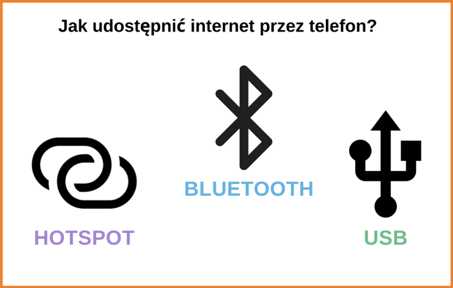
Точка доступа Wi-Fi
Чтобы сделать Интернет доступным через телефон Android через Wi- Fi hotspot , войдите в настройки телефона, а затем во вкладку «Сети» или «Подключения», в которой вы должны найти опцию «Общий доступ к Интернету/Wi-Fi роутер».
Включить функцию «Портативная точка доступа Wi-Fi/маршрутизатор Wi-Fi». Там же должно появиться название сети, которую нужно искать на ноутбуке или другом устройстве. Если он появится в доступных сетях, подключитесь к нему.
Стоит помнить, что хорошо защитить вашу сеть паролем . Благодаря этому незнакомец, находящийся в пределах его досягаемости, не сможет к нему подключиться. Многие телефоны также позволяют выбрать максимальное количество подключаемых устройств — обычно от 1 до 6.
Читайте также: Быстрый Wi-Fi на телефоне? Посмотрите, что нужно искать >>
Bluetooth
Общий доступ в Интернет через Bluetooth работает аналогичным образом. Чаще всего эта функция находится там же, где и точка доступа WiFi.
Разница в том, что вам нужно включить Bluetooth как на телефоне, так и на устройстве , прежде чем можно будет сделать доступ в Интернет, и выполнить сопряжение обоих устройств . Когда они подключатся, все, что вам нужно сделать, это включить функцию « Bluetooth Tethering ».
Читайте также: Bluetooth, NFC, ANT+ или о подключении в мобильных устройствах >>
USB-кабель
Третий вариант — подключение телефона к компьютеру через USB-кабель . Как правило, ваш телефон также имеет «USB-модем» рядом с Bluetooth-модемом. После включения компьютер распознает телефон как мобильный модем , через который он будет подключаться к интернету.
Это лучшее решение для длительных встреч, так как телефон одновременно заряжается от кабеля , поэтому пользователь не ограничен временем автономной работы.
Читайте также: Хотите быстрый интернет на телефоне? Посмотрите, какой смартфон выбрать >>
Общий доступ к Интернету в iOS
Система iOS также позволяет вам делиться Интернетом тремя способами . Это еще проще, потому что все возможности находятся в одном месте и найти их гораздо проще. Просто зайдите в «Настройки», а затем в «Личная точка доступа». Существует три варианта раздачи интернета — через мобильную точку Wi-Fi , Bluetooth и USB-кабель .
Все, что вам нужно сделать, это выбрать интересующий вас вариант и следовать простым и очень кратким инструкциям, которые можно найти рядом с каждым из них. Перед подключением к сети Wi-Fi необходимо проверить имя сети и пароль, перед использованием Интернета через Bluetooth выполнить сопряжение устройств, а также подключить их к ноутбуку через кабель и дождаться их корректной связи.
См. также: Смартфоны Apple – руководство для владельцев первого iPhone >>
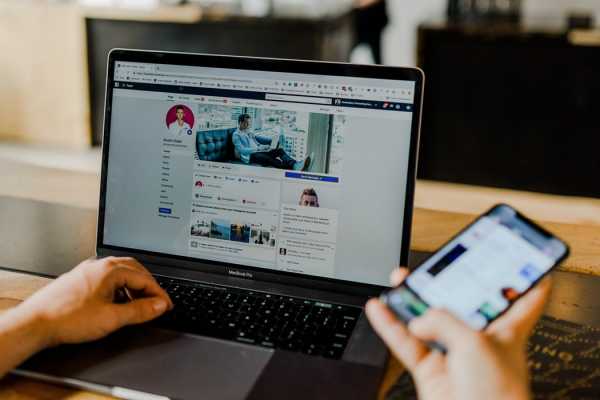
Раздача интернета по телефону – удобно, но нужно помнить о пакетах данных
Раздача интернета по телефону – это очень удобно - ведь просматривать страницы на большом экране с помощью мыши и клавиатуры гораздо проще, чем на маленьком дисплее смартфона.Однако стоит помнить, что при работе в Интернете на компьютере можно легко забыть и очень быстро использовать весь пакет данных , доступный на мобильном телефоне.
К счастью, в предложениях мобильных операторов уже можно получить безлимитный доступ в интернет на телефоне - как в абонементе, так и в предоплаченном предложении. Orange Flex — чрезвычайно выгодное предложение с точки зрения пакета данных — например, за пакет объемом 30 ГБ вы заплатите всего 30 злотых.
Читайте также: Orange Flex и оптоволокно без долгосрочного контракта, или Лучшие предложения Orange для студентов >>
-Fi сети - это довольно распространено, вы можете использовать их во многих помещениях и даже общественных зданиях.Во многих городах также есть так называемые городские точки доступа, которыми каждый житель и турист может пользоваться бесплатно. Подключается к общедоступным сетям, не забудьте следовать основным правилам безопасности , которые защитят вас, среди прочего до того, как хакеры перехватят ваши конфиденциальные данные
Читайте: Безопасный интернет на вашем смартфоне — 6 основных правил >>
.Как раздать интернет с телефона?
МАРЕК ПРУСКИ • давноВ экстренных ситуациях телефон можно использовать как мобильный роутер. Если у вас на счету много мегабайт интернет-пакета, поделитесь им с другими.

Существует 3 способа раздачи интернета с телефона Android.
1. Маршрутизатор Wi-Fi
- Включить пакет данных
- Войти в настройки
- Перейти на вкладку «Подключения» -Fi «Fi» с помощью переключателя или одного из вариантов
- В раскрывающемся меню или рядом с ним вы найдете параметр для настройки маршрутизатора.В случае с моим устройством (Samsung Galaxy Note 4) достаточно нажать три точки в правом верхнем углу и выбрать «Настроить роутер»
- В открывшемся меню можно выбрать название сети, ее безопасность и также доступность для всех устройств или только для избранных пользователей
- В телефоне отключен Wi-Fi, т.к. он не может принимать и обмениваться данными с этим модулем одновременно. В зависимости от телефона можно установить, например, лимит данных или время подключения для каждого устройства.В списке должны появиться названия устройств, которые подключены к роутеру.
Совместное использование Интернета Samsung Galaxy Note IV
2. USB-модем / USB-маршрутизатор
- Подключите телефон к компьютеру
- Войдите в настройки
- Перейдите на вкладку «Подключения»
- Выберите «Общий доступ к Интернету»
- Включите опцию USB-маршрутизатор или USB-модем
- 2 2 Подключитесь к компьютеру через сеть, предоставленную телефоном
- Убедитесь, что на телефоне включен пакет данных и что запрос на разрешение на подключение принят (появляется в Android 6.0)
1 Bluetooth роутер
- Войти в настройки
- Перейти на вкладку «Подключения»
- Выбрать «Общий доступ в Интернет»
- Включить опцию Bluetooth роутер
- Вернуться в предыдущее меню Войти в настройки Bluetooth
- 3 90
- Включить видимость устройства
- Подключение к компьютеру для совместного использования Интернета.
iPhone Internet Sharing
Здесь обмен осуществляется очень похожим образом.В настройках выберите опцию « Personal Hotspot » и настройте ее. Затем iPhone может совместно использовать сеть через Bluetooth, Wi-Fi и USB-кабель. Необходимо помнить, что оператор (например, Plus) может заблокировать возможность раздачи интернета в устройствах Apple. После вставки карты другого оператора в устройство должна быть видна опция общего доступа.
Интернет-доступ iPhone
(@Волк)
.Как подключить смартфон к телевизору? Вот 5 способов сделать это быстро
- Если вам интересно , как подключить смартфон к телевизору , вы попали по адресу. Мы представляем не один, а пять способов сделать это быстро и эффективно.
- Вне зависимости от того, являетесь ли вы счастливым обладателем Smart TV или обладателем более старого телевизора без доступа к WiFi, вы легко сможете вывести изображение своего телефона на экран.
Вы не понимаете, зачем подключать смартфон к телевизору , когда можно просто играть в любимые игры и смотреть сериалы на телефоне? Все дело в комфорте использования оборудования. Хотя мобильные телефоны с каждым годом предлагают все больше и больше новых возможностей, стоит признать, что их экраны относительно невелики.
После подключения смартфона к телевизору, отображающему изображение значительно большего размера, вы будете намного лучше видеть фильмы или фотографии, хранящиеся в памяти смартфона.Итак, если вы гуляете с семьей или друзьями и хотите показать им какой-либо файл на своем мобильном телефоне, не стесняйтесь подключить свой телефон к телевизору.
Фото
Подключение смартфона к телевизору позволяет, среди прочего просмотр файлов и использование приложений на большом экране / 123RF / ПИКСЕЛЬ
После настройки устройств вы также можете просматривать веб-страницы или использовать приложения на своем мобильном устройстве на большом экране.
Если вы хотите, чтобы соединил телефон с телевизором , вам необходимо выбрать один из способов:
- Беспроводное подключение смартфона к телевизору
- Подключение смартфона к телевизору с помощью кабеля
Используете ли вы маршрутизатор Wi-Fi, Wi-Fi Direct, Bluetooth, кабель HDMI или USB, зависит только от того, какие функции предлагает ваше оборудование. . Смотреть нужно внимательно, так как может оказаться, что данный способ подключения телефона к телеку к вам просто неприменим.
Самый простой ответ на вопрос , как подключить смартфон к телевизору , это использовать беспроводную сеть Wi-Fi, которую вы используете дома. Это решение подойдет вам, если вы не любите кабели и пользуетесь Smart TV, т.е. современным телевизором с расширенным функционалом и выходом в интернет.
Фото
Если ваш смартфон и телевизор подключены к домашней сети Wi-Fi, вы можете легко выполнить их сопряжение. / 123RF / ПИКСЕЛЬ
Более того, совместное использование экранов между смартфоном и телевизором очень удобно.Он позволит отображать файлы на большом экране на любом расстоянии, так что вам не придется стоять прямо под телевизором.
Как подключить смартфон к телевизору по Wi-Fi?
Вам просто нужно загрузить на свой смартфон соответствующее приложение , с помощью которого вы сможете настроить оба устройства и следовать его инструкциям. Для Android это может быть Smart View или Upload Image, а для iOS это может быть Screen Mirror + .Выбрав его, на экране телевизора появится сообщение о попытке установить соединение, которое необходимо принять.
Помните, что Smart TV и телефон должны быть подключены к одной и той же сети Wi-Fi. В противном случае вы не сможете подключить телефон к телевизору .
Если у вас дома нет стационарного Wi-Fi роутера , , вы можете использовать другой метод на для подключения смартфона к телевизору. Чтобы сделать это по номеру , на вашем телефоне должен быть установлен Wi-Fi Direct.Технология немного похожа на Bluetooth. Он также позволяет передавать данные по беспроводной связи между двумя устройствами, но это можно делать и на больших расстояниях.
Как подключить подключить смартфон к телевизору через Wi-Fi Direct?
Сначала найдите в панели инструментов в своем сотовом вариант подключения через Wi-Fi Direct. Также включите его на телевизоре, зайдя в раздел приложений, а затем проверьте, умеете ли вы искать смартфон.
Не уверен Как Подключить Смартфон к телевизору Вышеуказанными способами? Вы также можете использовать опцию Bluetooth, которую легко найти в большинстве телевизоров и смартфонов. Если эта опция есть и у больших, и у маленьких устройств, просто включите их и настройте приемник.
Для этого выберите в меню «Все настройки» или «Дополнительные настройки». Затем выберите «Беспроводные и сетевые подключения» и, наконец, «Bluetooth».После этого просто найдите оборудование, к которому хотите подключиться, и выберите его. Помните, однако, что в случае подключения телевизора между телевизором и телефоном через Bluetooth оба устройства должны находиться как можно ближе друг к другу.
Если беспроводное подключение оборудования не удалось и вас все еще интересует, как подключить телефон к телевизору , попробуйте сделать это "по кабелю", т.е. используя проводное соединение.Для этой цели можно использовать кабель HDMI. Это может быть не так удобно, как использование предыдущих вариантов, но тоже работает.
Как подключить смартфон к телевизору через HDMI?
Вам необходимо проверить правильность подключения порта на телевизоре и входа micro HDMI на смартфоне. Если это так, просто соедините оба устройства кабелем и выберите HDMI в качестве источника сигнала в Меню.
В противном случае вам потребуется адаптер MHL с подходящим телефонным портом, который можно приобрести в сетях и магазинах стационарной электроники. Вам просто нужно подключить его к смартфону и телевизору, а затем переключить устройство на вход WHL в меню телевизора, активировав функцию Auto Input Change. При выборе кабеля MHL стоит выбрать вариант, позволяющий одновременно подключить зарядное устройство к телефону, чтобы не прекращать использование оборудования.
Как подключить смартфон к телевизору еще разные? С помощью USB-кабеля.
ФотоКак подключить смартфон к телевизору с помощью кабеля HDMI? В некоторых ситуациях может потребоваться использование адаптера MHL. / 123RF / ПИКСЕЛЬ
Для того, чтобы интегрировать телефон с телевизором, необходимо, конечно, соединить два устройства с помощью кабеля и изменить настройки смартфона. Для этого перейдите к опции «Инструменты» и измените USB на передачу файлов или MTP, что является вариантом, позволяющим передавать мультимедийные файлы с мобильных устройств.
Однако на большом экране войдите в приложение Медиаплеер, где вы должны увидеть папки, т.е. фотографии или музыку, внутри которых вы найдете файлы со своего смартфона.
Читайте также:
Телевизоры на виду. Вы тоже можете стать жертвой!
Какой смартфон лучше для пожилого человека? 5 моделей, на которые стоит поставить
Как удалить учетную запись Facebook на смартфоне и не только?
С тех пор дома пронумерованы?
См. также :
Для видеопроигрывателя требуется, чтобы в браузере был включен JavaScript.
«Поляки за границей»: уникальный пляж на Ибице. Все благодаря... глине! Игра Polsat
.Как подключить телефон к телевизору через HDMI, USB, BT или Wi-Fi? l Virgin Mobile
В настоящее время традиционное телевидение заменяется фильмами и программами, доступными онлайн или в потоковом режиме. Хотя их можно просматривать на смартфоне или ноутбуке, нам часто не хватает возможностей и комфорта, предлагаемых большим дисплеем. Простой способ добиться удобства широкоформатного монитора — спарить устройства. Как подключить телефон к телевизору?
Смартфон можно подключить к телевизору через порты HDMI и USB или с помощью Wi-Fi.Последние технологически продвинутые модели телевизоров обычно выпускаются с технологией Smart TV. Это функция, упрощающая передачу данных между устройствами без использования кабелей HDMI или USB.
Как подключить телефон к телевизору через HDMI?
Одним из наиболее часто используемых способов является подключение телефона к телевизору через кабель HDMI. Этот адаптер позволяет быстро копировать изображение на большой экран и легко доступен в большинстве магазинов электроники.При подключении ноутбука к телевизору обычно достаточно использовать только кабель HDMI. Ситуация немного отличается при сопряжении телефона с телевизором. Смартфоны не имеют встроенного входа HDMI, поэтому для этой операции требуется использование дополнительного адаптера MHL, который имеет разъем Micro-USB (подходит для телефона) с одной стороны и разъем HDMI (подходит для телевизора) с другой. другой. При переносе изображения с телефона на телевизор стоит учитывать тот факт, что данное решение значительно увеличивает расход батареи в смартфоне .Для подключения зарядного устройства потребуется отключить адаптер MHL, если только вы не выбрали кабель со встроенным зарядным устройством или у вас есть телефон с функцией беспроводной зарядки. Затем вы можете одновременно заряжать телефон и смотреть изображение на телевизоре.
Как подключить телефон к телевизору через Wi-Fi?
Одним из способов подключения телефона к телевизору без HDMI является использование беспроводной сети. Сочетание смартфона и телевизора через Wi-Fi позволяет обмениваться экранами между устройствами и удобно получать контент из любой точки дома.Отсутствие кабелей также означает меньше беспорядка и более простое управление, поскольку нам не нужно вставать со своего места, чтобы подключить телефон к телевизору. Для подключения телевизора к смартфону требуется установка на телефон соответствующего приложения, например Smart View (Android) или Screen Mirror+ (iOS). Следующий шаг — подключить оба устройства к одной сети, запустить приложение на смартфоне и следовать его инструкциям. Альтернативой является использование Wi-Fi Direct — технологии, позволяющей подключить устройство к телевизору без использования маршрутизатора.Для этого включите на смартфоне опцию Wi-Fi Direct (доступна на панели инструментов) и найдите подключение на телевизоре. Если телевизор не может найти целевую сеть, стоит проверить, поддерживает ли оборудование такой вид мобильной передачи данных.
См. также: Что такое модем и как им пользоваться?
Как подключить телефон к телевизору через USB?
Используя USB-кабель с разъемом Micro-USB, вы можете подключить телефон к телевизору.Благодаря этому мы можем быстро и легко открывать фотографии, фильмы и музыкальные файлы на большом ресивере. Как подключить телефон Android к телевизору? Первым делом необходимо подключить кабель к обоим устройствам. Затем измените настройку режима USB на смартфоне на передачу файлов или MTP (доступно на панели «Инструменты»). Следующий шаг – нажать кнопку «Домой» на пульте дистанционного управления и выбрать режим «Медиа». После включения этой опции должны появиться папки «Фото», «Музыка» и «Видео», внутри которых находятся файлы, сохраненные в памяти смартфона.
Как подключить телефон к телевизору через Bluetooth?
Вы также можете интегрировать телевизор с телефоном с помощью функции Bluetooth. Эта опция доступна в основном в современных телевизорах и смартфонах. Условием копирования изображения на телевизор является сопряжение устройств по Bluetooth. Это решение также позволяет подключить клавиатуру к телевизору по беспроводной связи, чтобы повысить его функциональность и удобство для пользователя.
Управление телевизором через смартфон
Сопряжение устройств позволяет не только передавать изображение с телефона на телевизор, но и облегчает работу самого ресивера. Установив соответствующие приложения (например, Video & TV SideView для Android или iOS) и используя беспроводные сети, вы сможете удаленно управлять телевизором. Благодаря этой возможности проще искать контент на стриминговых сервисах, а также включать и выключать ресивер из любой точки дома.
.
Как подключить телефон к телевизору? Мы предлагаем, как это сделать лучше всего
Зачем подключать телефон к телевизору? Таким образом, вы можете быстро отображать на нем сохраненные фотографии или видео. Вы также можете смотреть фильмы из сервисов VOD, недоступных на телевизоре, и даже играть в мобильные игры на большом экране. Предлагаем, как подключить смартфон к телевизору.
Существует несколько способов подключения телефона к телевизору — беспроводные сети и кабели.В первом случае вам понадобится Smart TV, во втором должно хватить телевизора со стандартными разъемами HDMI. Какой вариант лучше? Это зависит от того, что вы ожидаете. Однако нельзя отрицать, что использование беспроводной связи станет намного проще — но только при наличии совместимого оборудования. В настоящее время это не будет серьезной проблемой. Смартфоны Android и iOS легко подключатся к телевизору — будь то благодаря встроенным решениям, благодаря приложениям, облегчающим дублирование экрана и потоковую передачу мультимедиа на внешний ресивер.
Как подключить телефон к телевизору с помощью беспроводного соединения?
Для подключения телефона к телевизору с помощью беспроводной связи, как следует из названия, потребуется доступ к сети WiFi — как с телефона (или планшета), так и с телевизора, на котором мы хотим отображать мультимедиа, например. Этому будут способствовать решения, предоставляемые производителями смартфонов, такие как Smart View от Samsung или Chromecast от Google. Вы также можете использовать функции, предлагаемые WiFi Direct, без использования маршрутизатора или сервера.В этом случае роль точки доступа выполняет мобильное устройство, отправляющее мультимедиа прямо на телевизор. WiFi Direct использует, например, Miracast — стандарт, созданный Wi-Fi Alliance, который хотя и поддерживается некоторыми производителями, но недоступен на iOS или чистом Android (от Miracast отказались с запуском Android 6.0 Marshmallow).
Apple и Google используют собственные решения — AirPlay и Google Cast, которые пользуются гораздо большей популярностью.Хотя в случае с техникой Apple дело касается только более новых телевизоров и от избранных производителей. Подключение телефона к телевизору с использованием беспроводной связи позволит вам не только отображать экран, мультимедиа или другой контент на телевизоре, но также позволит осуществлять дистанционное управление — например, с помощью специальных приложений, служащих цифровым пультом дистанционного управления. Так что нет необходимости тянуться за дополнительным устройством. Вы можете управлять всем со своего смартфона.
Как подключить телефон к телевизору "по кабелю"
Что делать, если в телевизоре нет смарт-функций, в том числе встроенного WiFi? Здесь на помощь приходят более традиционные решения.Передача картинки с телефона на телевизор через USB возможна, но есть проблема. Смартфоны используют разъемы, отличные от телевизоров, поэтому вам понадобится переходник или специальный кабель HDMI с одним концом. Такая комбинация заставит экран смартфона отображаться и на телевизоре. Просто нужно помнить о существенном ограничении — необходимости поддерживать непрерывное кабельное соединение, будь то просмотр фото и видео или использование приложения VOD.Это не так удобно, как при беспроводном соединении, но в некоторых ситуациях работает нормально. Некоторые телевизоры (например, Sony Bravia) также позволяют напрямую подключать телефон к телевизору через USB-кабель (например, micro USB -> USB) и передавать файлы на большой экран — это относится к фотографиям, музыке или другим мультимедиа, хранящимся на памяти телефона или на карте памяти.
См. также: Конец Android TV, встречайте Google TV, который объединяет все VOD
Как подключить Android-смартфон к телевизору
Подключение телефона к телевизору не должно быть большой проблемой, если у вас есть устройства Android .Особенно, если в телевизоре есть Android TV. С ним у вас есть доступ к функции Cast, предлагаемой Google и основанной на технологии, позволяющей отправлять мультимедийные материалы и приложения с вашего телефона, планшета или ноутбука на телевизор (без необходимости использования дополнительного устройства Google Chromecast). Здесь пригодится приложение Google Home, доступное в Google Play. Это позволит вам зеркально отображать экран телефона на телевизоре, а не только отдельные мультимедиа. На телевизоре будет отображаться то, что в данный момент видно на телефоне.Быстро и удобно. Многие мультимедийные приложения работают с Chromecast. Достаточно упомянуть YouTube, Netflix, Player или HBO GO. Во время воспроизведения на экране отображается характерный значок, который позволяет быстро обмениваться контентом на телевизоре.
Встроенная функция Chromecast отсутствует в новых телевизорах LG или Samsung. Обе компании имеют собственные операционные системы. Здесь можно использовать собственные решения, такие как Smart Share от LG, который позволяет отправлять мультимедийные файлы с телефона, ПК, планшета прямо на экран телевизора.Для правильной работы потребуется приложение LG TV Plus, доступное в Google Play. Samsung использует аналогичную проприетарную систему. Smart View (ранее Screen Mirroring) сочетает функцию дистанционного управления с телефона с воспроизведением фильмов, музыки или отображением изображений на телевизоре. Выбранный контент будет мгновенно воспроизводиться на большом экране. Однако, если у вас нет беспроводного подключения к телевизору, вы всегда можете использовать альтернативу в виде кабеля HDMI с адаптером, который вы будете подключать к телефону.Это позволит отображать его экран на телевизоре.
Как подключить смартфон Apple к телевизору
Для телефонов Apple это не так просто, как для устройств Android. Apple ориентируется на собственные решения, которым не всегда нравятся технологии, предлагаемые другими производителями оборудования. В течение многих лет было невозможно удобно отразить экран на телевизоре без затрат на Apple TV. К счастью, ситуация меняется, и если вы недавно купили новый телевизор, велика вероятность, что он поддерживает AirPlay 2.С помощью этой функции вы можете транслировать или обмениваться контентом с устройств Apple на Smart TV, совместимый с AirPlay 2, без покупки Apple TV.
См. также: AirPlay 2 не убеждает меня отказаться от Chromecast. Нет по этой цене
AirPlay позволяет передавать видео, аудио и фото, а также зеркально отображать содержимое экрана мобильного устройства. Все больше производителей предлагают телевизоры с маркировкой Works with Apple AirPlay .Среди них вы найдете LG, Samsung, Sony или Vizio — но поддержка AirPlay зависит от модели и года продажи телевизора. Некоторые решили обновить свои старые телевизоры, поэтому вам не нужно сразу приобретать новейший. Дополнительную информацию о совместимости с AirPlay 2 можно найти на веб-сайте Apple. Однако AirPlay — это еще не все. Многие популярные мультимедийные приложения, доступные в App Store, поддерживают Google Cast. А это значит, что если в вашем телевизоре есть встроенный Chromecast или использование дополнительных устройств Google, вы без особых проблем сможете «транслировать» мультимедиа на большой экран.
Оборудование Apple также можно подключить к телевизору. Это относится и к iPad. Я сам часто использую док-станцию USB-C (OWC USB-C Travel Dock), которая имеет дополнительные порты, в том числе HDMI. Собираю все вместе, выбираю нужный источник на телевизоре и могу наслаждаться изображением с iPad на телевизоре - так я смотрю фильмы и сериалы с Apple TV+ потому что на моем телевизоре Sony Bravia нет Apple приложение (оно слишком старое). Это решение хорошо работает, хотя известно, что оно не совсем удобное.Чтобы перемотать, приостановить или возобновить воспроизведение, мне нужно перейти на iPad.
Телефон подключен к телевизору. Это просто
Подключение телефона к телевизору — по беспроводной связи или с помощью кабеля HDMI — не должно быть большой проблемой. Тем более, что производители телевизоров шаг за шагом проведут вас через все этапы настройки вашего телевизора и мобильного приложения, чтобы клонирование или потоковое воспроизведение фильмов, фотографий, музыки или другого контента можно было выполнять без перерыва.
.